在 Excel 表格数据处理中,常常需要依据多个不同条件对数据(如【月薪】值)进行分类判断,从而划分出不同的等次或类别,以下将详细介绍利用函数公式实现多条件判断的相关内容:
一、多条件判断的背景及需求
在分析员工【月薪】情况时,仅用简单的两分类判断往往不够全面,我们希望根据更细致的薪资范围标准来确定其所属类别。例如,设定如果【月薪】值大于等于 3500,则归为 “高薪”;如果小于 2500,则归为 “低薪”;而当【月薪】大于等于 2500 且小于 3500 时,则判定为 “中等”,这就需要运用合适的函数公式来实现多条件判断。
二、IF 函数嵌套实现多条件判断的方式及不足
1. 具体公式及逻辑
通常,面对多种类型的判断时,很多人会想到使用 IF 函数的嵌套形式来完成。就拿判断【月薪】值的这个例子来说,对应的公式为 “=IF (G3>3500,"高薪",IF (G3<2500,"低薪","中等"))”。其逻辑是这样的:首先对最外层的 IF 函数进行判断,即看 “G3>3500” 这个条件是否成立,如果成立,那就直接返回 “高薪”;要是 “G3>3500” 不成立,就进入到内层的 IF 函数,再去判断 “G3<2500” 这个条件,若该条件满足,则返回 “低薪”,若不满足,那就意味着【月薪】值是处于 2500 到 3500 之间的,此时就返回 “中等”。
2. 存在的不足
然而,随着判断条件增多,IF 函数嵌套的次数也会相应增加。像上述例子只是简单的三个条件判断,公式看起来就已经有一定的复杂度了。一旦遇到更多的条件需要判断,比如要划分四五个薪资区间类别,那公式将会变得愈发复杂,不仅编写时容易出错,而且后续对公式进行检查、修改或者他人理解起来都会非常困难,不利于数据处理工作的高效开展。
三、IFS 函数介绍及优势
1. 功能
IFS 函数的作用在于能够检查是否满足一个或多个条件,并返回与第一个 TRUE 条件对应的值。它为多条件判断提供了一种更为简洁明了的解决方案,相较于 IF 函数嵌套,能让公式结构更加清晰直观。
2. 语法结构
其语法结构为 “=Ifs (判断条件 1, 返回值 1, 判断条件 2, 返回值 2…… 判断条件 N, 返回值 N)”,这里需要注意的是,判断条件和返回值是成对出现的,按照顺序依次罗列。例如在判断【月薪】等次的场景中,我们使用的公式 “=IFS (G3<2500,"低薪",G3<3500,"中等",G3>3500,"高薪")”,其中 “G3<2500” 就是第一个判断条件,“低薪” 就是与之对应的返回值;“G3<3500” 是第二个判断条件,“中等” 是其对应返回值;“G3>3500” 为第三个判断条件,“高薪” 是相应的返回值。
3. 使用限制
不过,IFS 函数存在一定的使用限制,它只能在 Excel 16 版及以上版本中使用,或者在高版本的 WPS 中才能正常发挥作用。在满足这个软件版本要求的前提下,利用 IFS 函数进行多条件判断,能够极大地提升操作的便利性和公式的可读性。
4. 实际应用示例
以具体的【月薪】数值来举例说明,假如 G3 单元格中的【月薪】值是 4000 元,当执行 “=IFS (G3<2500,"低薪",G3<3500,"中等",G3>3500,"高薪")” 这个公式运算时,会依次对各个判断条件进行检查。首先看 “G3<2500”,4000 显然不满足这个条件;接着看 “G3<3500”,4000 也不满足;最后看 “G3>3500”,这个条件是满足的,所以 IFS 函数就会返回与这个 TRUE 条件对应的 “高薪” 这个值,并显示在目标单元格中。同样,如果【月薪】值是 3000 元,在依次判断条件时,“G3<3500” 这个条件是满足的,此时就会返回 “中等”;要是【月薪】值是 2000 元,“G3<2500” 条件满足,便会返回 “低薪”,从而准确地实现了依据不同月薪范围进行多条件判断并划分等次的目的。
以下是本次全程操作动图演示:

通过掌握 IFS 函数进行多条件判断的方法以及了解它与 IF 函数嵌套方式的区别,同时注意其使用版本限制,就能在满足条件的 Excel 或 WPS 表格中,更高效、准确地对各类数据(如【月薪】等)进行多条件分类判断,方便后续的数据统计、分析以及呈现等工作。









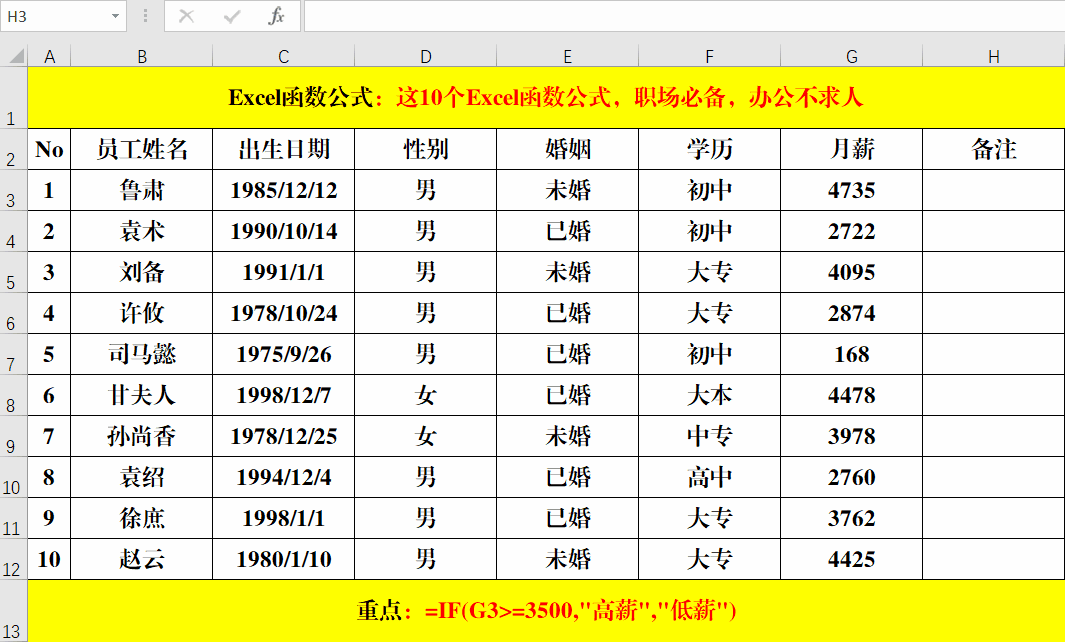
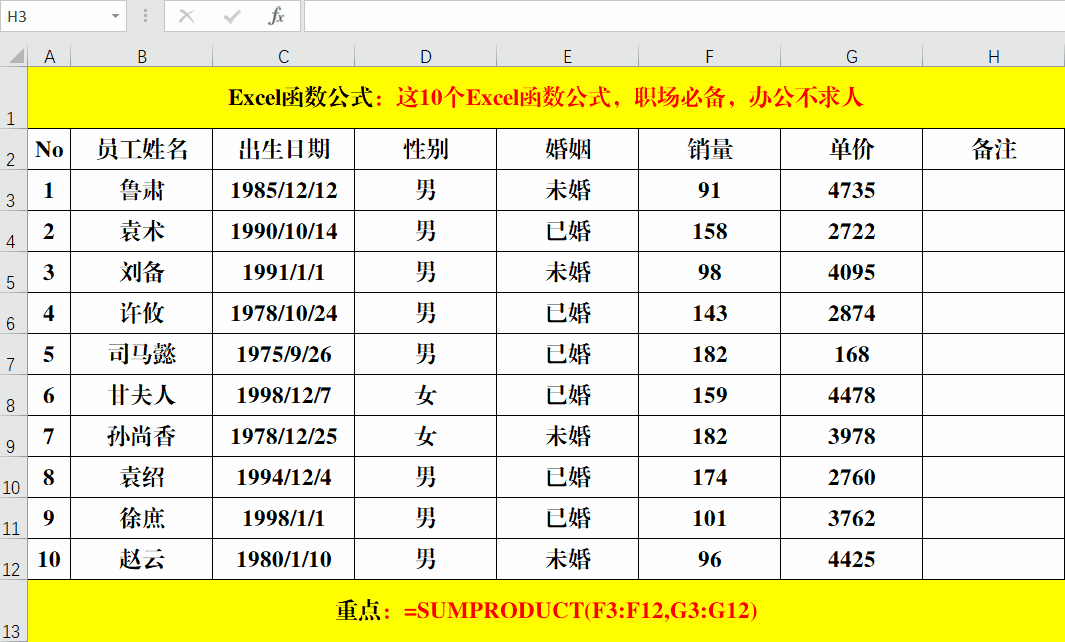
评论 (0)